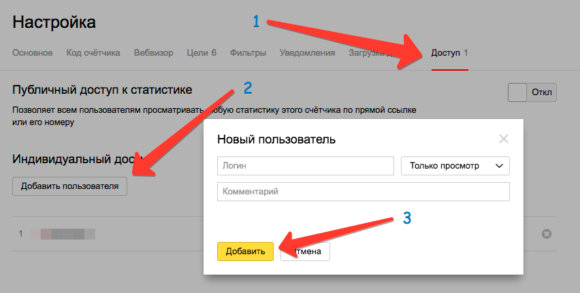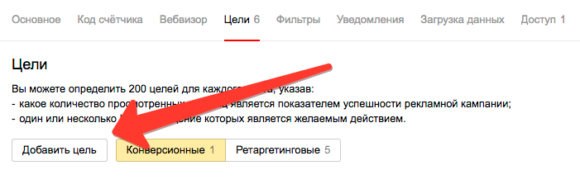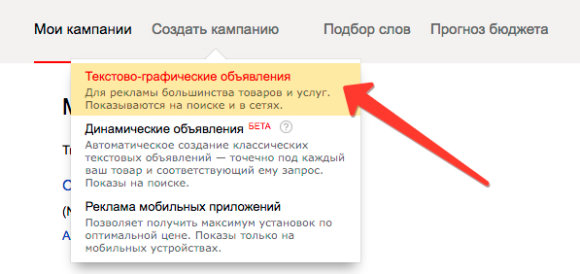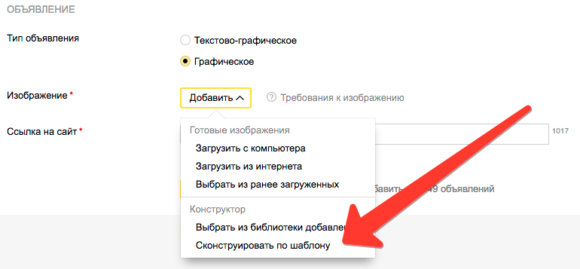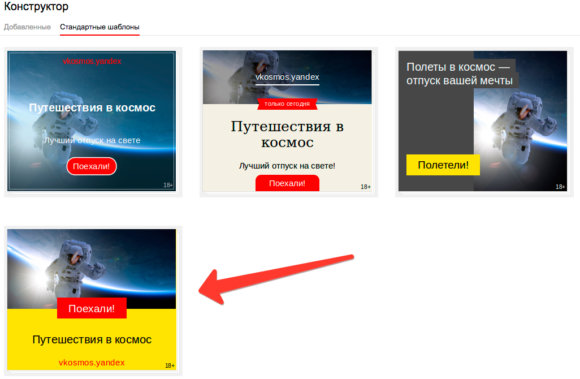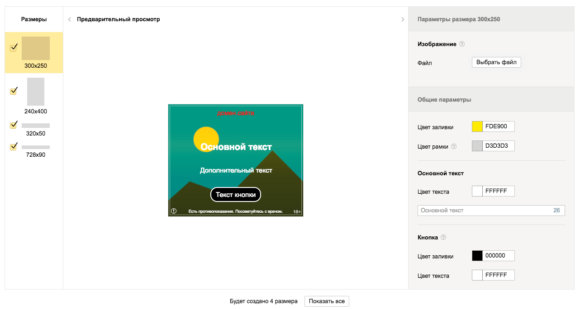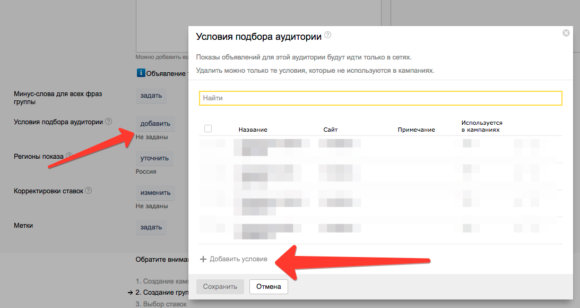Ретаргетинг в Яндекс.Директ: настройка РСЯ с примерами
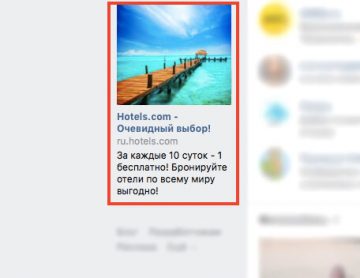
Все мы либо продаём товары, либо оказываем услуги. И у любой нормальной компании (не в обиду сейчас никому) должен быть сайт. Причём, совсем не имеет значения какой он: лендинг, многостраничный сайт или может быть интернет-магазин. Главное, что у вашего сайта есть конверсия и она не может быть 100%.
К чему это я веду? К одному вопросу, что вы делаете с остальными 60-99 процентами клиентов, которые заходят, смотрят и уходят навсегда? Как работаете с ними? Ну нельзя же просто так потратить деньги на привлечение сотни клиентов и уповать только на конверсию вашего сайта.
Они ПОВСЮДУ
Да, может быть ваш сайт сильно оттолкнул клиента и он точно решил, что в эту компанию за этим продуктом он никогда в жизни не придет. С такими клиентами сложно работать и возвращать их к начальной стадии. И если у вас не 5 клиентов на весь мир, то тогда можно отпустить их с Богом.
Во всех других случаях, с ушедшей аудиторией нужно работать, потому что в большинстве своем люди уходят, так как не сразу разглядели выгоду или же просто потерялись в суете и отложили на потом (читать на никогда, никогда вас устроит?). Поможет в этом нам отличный инструмент — ретаргетинг в Яндекс.Директ.
Скорей всего вы знаете что такое ретаргетинг, но тот, который в социальных сетях. Если нет, то в соц. сетях это та самая реклама, которая мелькает то справа, то слева (в зависимости от социальной сети в которой вы чаще бываете) и напоминает вам вернуться на сайт, на котором вы недавно были.
Как они узнали, что вы там были? Магия? Нет, так и работает этот ретаргет, который показывается только тем посетителям, которые уже были на вашем сайте. Цель такого хода одна — заставить вас вернуться обратно и принять положительное решение о покупке.
ЧТО ДЕЛАТЬ, ВАТСОН?
Но что делать в случае, если люди не сидят в социальных сетях (маловероятно, конечно, но все таки)? Или вы понимаете, что если доставать посетителя, то везде и до победного конца?! Тогда мы настраиваем ретаргетинг в Яндекс Директ или, если быть точнее, делаем настройку в РСЯ (рекламной сети Яндекса). Чтобы объявления преследовали посетителей вашего сайта на миллионах других сайтов (например, при проверке им почты или просмотре объявлений на Авито). А как это сделать читайте в этой статье.
Скажу сразу, что ретаргетинг можно настроить не просто на тех, кто был на сайте, но и на тех, кто не совершил нужное вам действие. Например, положил товар в корзину, но закрыл вкладку или не заплатил. Если хотите посмотреть пример как это реализовано в действительности, то отличный вариант — интернет-магазин M-Видео.
Стандартные категории пользователей, на которые можно настроить ретаргетинг:
Хорошо, с этим понятно, идем дальше.
Базовая подготовка
Для того чтобы настроить ретаргет, нужны небольшие танцы с бубном, а именно связка вашего аккаунта в Директе и Метрики с сайта (при условии, если у вас они на разных аккаунтах). А потом еще настройка Метрики. Но на самом деле это несложно. Тем более, я все покажу подробно и в картинках. Главное, чтобы у вас была почта на yandex.
Вариант 1 — аккаунт, на котором у вас находится настроенный Директ и Яндекс Метрика — один и тот же аккаунт.
Поздравляю! Ничего привязывать не надо, сразу переходим к настройке целей.
Вариант 2 — аккаунт, на котором у вас находится настроенный Директ и Яндекс Метрика — это разные аккаунты.
Заходите в Метрику (кстати, убедитесь, что счетчик на сайте правильно работает на всех страницах сайта) и нажимаете шестеренку.
Вас перекинет на страницу с настройками Метрики, где вам нужна будет вкладка “Доступ”. Далее вы нажимаете “Добавить пользователя” и вводите аккаунт, на который хотите выдать права. Единственный момент — вам нужно решить какие права могут быть у данного аккаунта (только просмотр или права на редактирование). Само собой, что вам нужно редактирование.
Если все сделано правильно (хотя что тут может быть сделано неправильно), то буквально через 3-5 минут вам на почту, на который выдан доступ к счетчику придет письмо с уведомление о выданных правах.
Настройка целей
Идем в Метрику для настройки целей. На какой сегмент пользователей будем настраиваться решать уже вам, я же покажу вам для примера пункт №1 (был на сайте). Это самая простая настройка, хотя кроме целей ретаргетинг еще можно настроить через вкладку “Сегменты”. Но это я расскажу в другой статье.
Сделать это довольно просто, так как вкладка “Цели” находится не так далеко от вкладки “Доступ”. И далее просто нажимаете “Добавить цель”.
У вас появляется вплывающее окно и начинаются основные танцы с бубном.
А вот тут возникают вопросы:
Ответы не слишком простые для понимания, если вы делаете это в первый раз, тем не менее:
- Добавить условие — условия для достижения цели. Таких условий может быть не более 10, причем, достижением цели считается достижение одного из условий.
- ulr: содержит — необходимо указать часть ссылки на страницу или сайт.
- ulr: совпадает — здесь вы вводите конкретную страницу, после попадания на которую человека и будет преследовать ваша ретаргетинговая реклама.
- ulr: начинается с — удобно для простановки целей при посещении определенного каталога в интернет-магазине.
- ulr: регулярное выражение — тут вставляются метасимволы. Лезть не сильно рекомендую в этот раздел, но если хотите почитать для общего развития, то это можно сделать тут.
Важно! Даже очень важно! После того как вы настроили цель, недостаточно нажать просто “Добавить цель”. Главное после этого нажать “Сохранить” на главной вкладке. Иначе цель придется настраивать заново.
Настройка ретаргетинга в Яндекс.Директ
Хорошо, Метрика активирована и привязана, необходимые нам цели настроены. Теперь идем за самым главным, настройкой рекламы по выбранному нами сегменту. Для этого идем в Яндекс.Директ. Настройка как всегда будет показана через функционал Яндекс.Директа, а не через Яндекс.Коммандер.
Как всегда из необходимых вам инструментов — это внести изменения в “Стратегию”, выбираете “Только в сетях” и устанавливаете дневной бюджет (не думаю, конечно, что при ретаргетинге вы сможете потратить большую сумму, но на всякий случай).
Идем дальше.
Заметка. Если у вас большой поток на сайт, то бывают ситуации, что хостинг может не справиться и сайт может не работать, поэтому рекомендую поставить галочку “Мониторинг сайта” — останавливать объявления при неработающем сайте. Это больше рекомендация при настройке контекстной рекламы в целом, но все равно не забывайте.
Во вкладке “Счётчики Метрики”, вводите счетчик Метрики (номер находится под доменом сайта в Метрике) и нажимаете “Сохранить”.
Переходим на следующую страницу.
Само собой тут вам необходимо назвать группу объявлений и выбрать тип объявления:
Если с текстово-графическим более менее понятно (заголовок, текст объявления и картинка), то сейчас я предлагаю вам настроить графическое объявление. Так называемые баннеры. Как это сделали мы.
Как минимум по двум причинам:
Поэтому будем создавать именно их. Кстати, вот вам требования к такому формату изображений от самого Яндекса:
- Максимальный объем файла — 120 КБ;
- Формат файла — JPG, PNG или GIF (gif, Карл!);
- Размер в пикселях — 240×400, 300×250, 300×500, 300×600, 336×280, 640×100, 640×200, 640×960, 728×90, 960×640, 970×250.
А это требования что должно обязательно содержаться на картинке:
- Логотип или доменное имя сайта (контактная информация в общем);
- Возрастные ограничения (если есть), а также противопоказания;
- Релевантный призыв к действию.
Более подробно можно прочитать тут.
Но тут вопрос. Как? Как мне сделать там много картинок в таких разных форматах? Это же весьма накладно и бьет по карману (если привлекать дизайнера).
У вас есть 2 варианта:
Выбираете понравившийся вам шаблон. Да, выбор не велик, но что есть.
Начинаете его редактировать. Настройки на любой вкус и цвет. Я ими не пользуюсь, потому что вкусовое восприятие у меня, мягко говоря, хромает. Поэтому все баннеры мне создает дизайнер, я просто создаю техническое задание. Но если вы будете делать это самостоятельно, то простора для экспериментов более, чем достаточно.
Изображения созданы, переходим к шагу, ради которого все затевалось. К настройке на тот сегмент людей, которым будет показываться наша реклама. Для этого вам надо нажать “Условия подбора аудитории” и “Добавить условие”.
Далее вы выбираете нужную вам цель Метрики (если она у вас не одна) и количество дней. От 1 до 90.
Сохраняете и переходите к сохранению всего объявления и проставлению ставок.
Плохая новость. Даже если у вашего сайта уже есть история посещений, а цель была создана совсем недавно, то придется подождать, пока в цели там наберется какое-то число людей. К сожалению, история не подстраивается под созданные цели. Оптимально настроить цель и через 2-3 месяца настроить на нее ретаргетинг.
И все! Ретаргетинг в Яндекс.Директ настроен. Ушедшие посетители начали возвращаться. Денег в кассе становится больше. Все довольны. Открываем шампанское и едим праздничный торт.
Коротко о главном
По уму, если человек ушел с вашего сайта, значит его что-то не устроило. Соответсвенно, ретаргетинг должен его возвращать не на ту же самую страницу, а на другую, с более лучшими условиями. Если не оставил заявку, то на страницу с более выгодным предложением. Если не купил, то на страницу с дополнительной скидкой. Если купил, то на страницу с допродажей. Но это в теории.
По факту, чтобы настроить такой детальный ретаргетинг, надо либо быть очень зацикленным, либо иметь своего профессионального директолога в штате. Поэтому давайте начинать с малого. Настройте ретаргетинг на людей, которые ушли со страницы, чтобы вернуть их. Как только он начнет работать, расширяйте настройки. Но не хватайтесь за все подряд сразу.
Либо, в крайнем случае, используйте мягкий (универсальный) ретаргетинг. Это когда вы всех ушедших людей возвращаете на страницу где они могут скачать полезность взамен на оставленную почту. Ну, а дальше, вы их с помощью email-маркетинга убеждаете принять другое решение нужное вам.